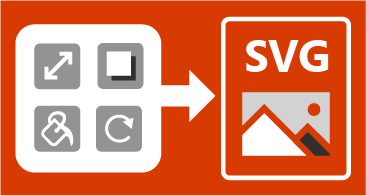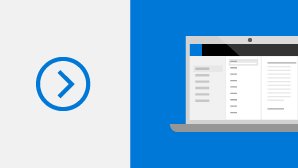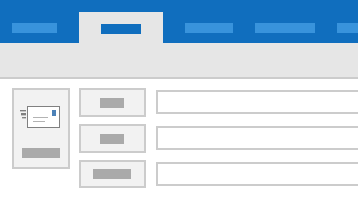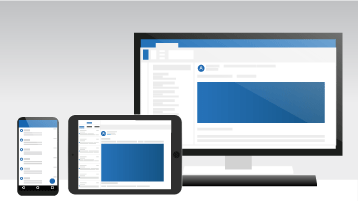Ha Mac Outlook 2016-ról frissít Mac Outlook 2019-re, a korábbról már jól ismert funkciók mellett néhány újjal is megismerkedhet.
Szűrt levelek
A Szűrt levelek funkció segít abban, hogy a legfontosabb e-mailekre összpontosíthasson. A funkció a következő két lapra osztja a beérkezett üzeneteket: Szűrt és Egyéb. A legfontosabb e-mailek a Szűrt lapon foglalnak helyet, míg a többi levél is könnyedén elérhető marad – de még sincs útban – az Egyéb lapon. Értesülni fog az e-mailek Egyéb lapra való áthelyezéséről, és bármikor válthat a lapok között.
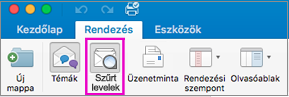
Figyelemfelkeltés @említésekkel
Ha fel szeretné kelteni valaki figyelmét egy e-mailben vagy egy értekezlet-összehívásban, beírhatja a @ szimbólumot és a személy nevét az e-mail vagy az értekezlet-összehívás törzsébe. Ha így tesz, akkor az Outlook nem csak hogy kiemeli a tartalomban a személy nevét, de automatikusan hozzá is adja az adott személyt az e-mail vagy az értekezlet-összehívás Címzett mezőjéhez, a címzetteknél pedig meg fog jelenni a @ szimbólum a Beérkezett üzenetek mappában.

Jobbra vagy balra pöccintene? A döntés az Öné.
A balra és jobbra pöccintést beállíthatja a leggyakrabban használt műveletekre. A Törlés, Archiválás, Megjelölés olvasottként, Megjelölés vagy Egyik sem műveletek közül választhat.

Olvasási és kézbesítési visszaigazolások
A kézbesítési visszaigazolás révén értesülhet arról, hogy az üzenete megérkezett a címzett postaládájába, de arról nem tud meg semmit, hogy az illető látta-e és olvasta-e az üzenetet. Az olvasási visszaigazolás arról értesít, hogy a címzett megnyitotta az üzenetet.

E-mail-sablonok
E-mail sablonok használatával olyan leveleket tud kiküldeni, amelyek az üzenetek között ritkán változó információt tartalmaznak. Az üzenetet megírhatja és sablonként mentheti, majd újra felhasználhatja ezt a sablont, amikor szüksége van rá. Mielőtt a sablont e-mailként elküldené, beleírhatja az új információkat.
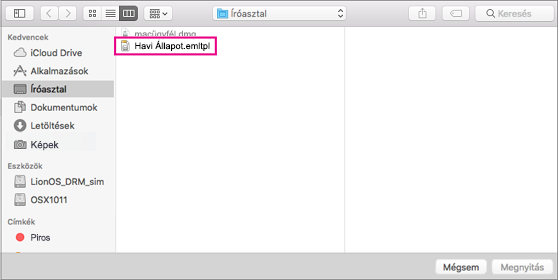
E-mailek elküldésének késleltetése vagy ütemezése
Késleltetheti egyes e-mail-üzenetek kézbesítését, vagy szabályok használatával későbbre halaszthatja az összes üzenet elküldését. Ilyenkor az üzenetek a Postázandó mappában maradnak, miután a Küldés gombra kattintott.
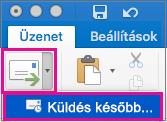
Utazási és összefoglaló kártyák
Az intelligensebb levelezést biztosító Outlook automatikusan felveszi az utazási eseményeit a naptárba, ahol a foglalásokban észlelt utazásának minden egyes lépéséhez ugyanaz az összefoglaló kártya látható. Az eseményekben minden fontos információ szerepel, így a dátum, az időpont, a helyszínek, a visszaigazolási szám és még néhány fontos adat, amire szüksége lehet. A naptáreseményből egyetlen kattintással megnyithatja az eredeti foglalási e-mailt, ha további részleteket is látni szeretne.
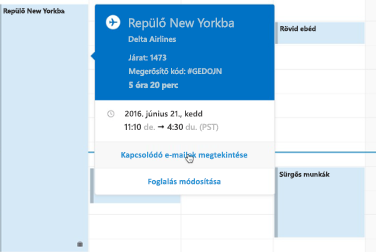
Több időzónát átfogó ütemtervek
Egyik időzónából a másikba utazik? Már létrehozhat olyan eseményeket, amelyeknek a kezdési és a befejezési időzónája eltér egymástól, az Outlook pedig gondoskodik az átváltásról. Nem kell folyton fejben számolnia!
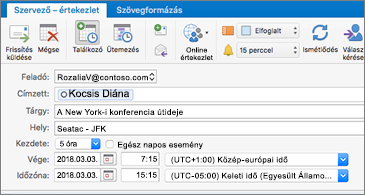
Megosztás és közös munka csoportokkal
Létre szeretne hozni egy Microsoft 365 a Outlook? Semmi gond! Felvehet és eltávolíthat tagokat is. A Mac gépen folytatott közös munka egyszerűbb lett. Mostantól egy URL-címet megosztva vagy egy beágyazott hivatkozást tartalmazó e-mailt küldve meghívhat másokat, hogy csatlakozzanak egy csoporthoz.
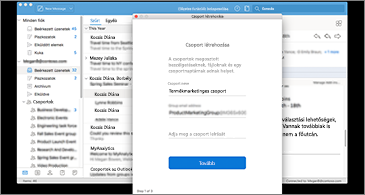
Látványosabb tartalmak
Érdekes képi elemekkel egészítheti ki dokumentumait, munkalapjait és bemutatóit. Ehhez Scalable Vector Graphics (SVG) formátumú képeket szúrhat be, amelyekre szűrőket alkalmazott.